UG编程加工流程:
1.分析加工工艺 2.定加工坐标系 3.指定安全平面 4.指定加工部件、毛坯 5.创建程序组 6.创建刀具 7.创建工序 8.设置加工参数 9.生成程序 10.检验参数、模拟加工 11.后处理 1.分析模型 2.进入加工模块 在标准工具条应用程序的“开始”按钮的下拉列表中选择“加工”模块,进入加工模块。另处,还可以使用快捷键(Ctrl+Alt+M)进入加工模块。
UG加工
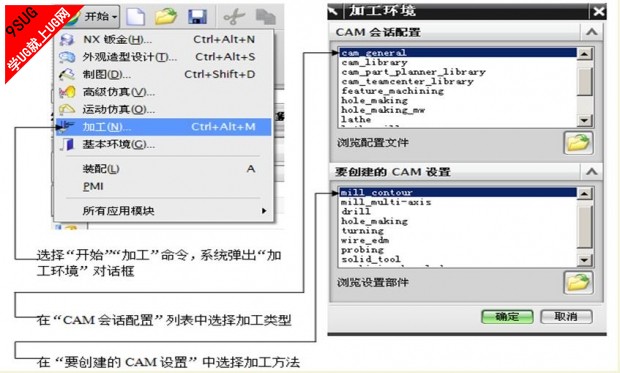
提示: 当前工作在加工模块时,打开的文件将直接进入加工模块。 打开的文件原先在加工模块下保存的可直接进入加工模块。 进入加工模块后,可以进行部分建模设计和部件参数的更改
3.UG加工界面:
•1.标题栏
•标题栏显示软件版本与使用者应用的模块名称并显示当前正在操作的文件及状态。
•2.主菜单
•主菜单包含了NX软件所有的功能。它是一种下拉式菜单,按上主菜单栏中任何一个功能时,系统会将菜单下拉。
•3.工具栏
•工具栏以简单直观的图标来表示每个工具的作用。单击图标按钮可以启动相对应的UG软件功能,相当于从菜单区逐级选择到的最后命令。
•提示:
• 主菜单命令选项或工具栏按钮暗显时(呈灰色),表示该菜单功能或选项在当前工作环境下无法使用。
•4.提示栏和状态栏
•提示栏位于绘图区的上方,其主要用途在于提示使用者操作的步骤。提示栏右侧为状态栏,表示系统当前正在执行的操作。
•提示:
• 在操作时,初学者最好能够先了解提示栏的信息,再继续下个步骤,这样可以避免对操作步骤的死记硬背。
•5.绘图区
•绘图区是UG的工作区,显示模型以及生成的刀轨等均在该区域。
•6.导航按钮与操作导航器
•导航按钮位于屏幕的右侧,提供常用的导航器按钮,如操作导航器、实体导航器等。当单击导航按钮时,导航器会显示出来。
•7.对话框
•对话框的作用是实现人机交流。对话框可以依需要任意移动。
UG加工界面
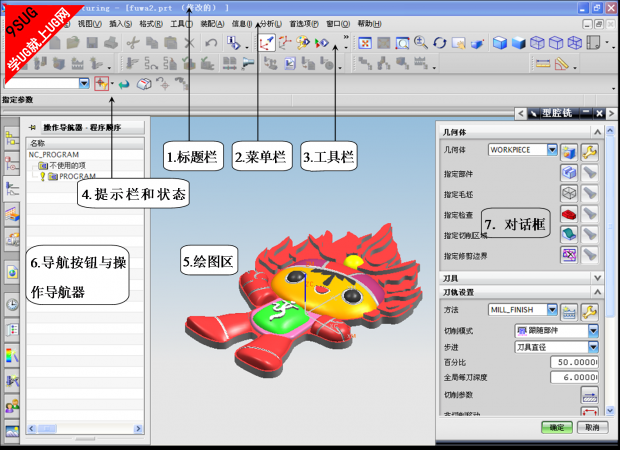
本PPT资料共有93页,需要请下载源文件下载。
|